Come eseguire backup iPhone
Pochi giorni fa hai acquistato il tuo primo iPhone e ora vorresti una mano a configurare i backup del dispositivo? Nessun problema, sono qui proprio per questo. Cominciamo subito col dire che esistono due modi per effettuare il backup dell'iPhone: uno in locale, cioè sull'hard disk di un computer, e uno sul cloud, cioè su Internet. Puoi sfruttarli anche contemporaneamente, ma prima di farlo è bene conoscere i pregi e difetti di entrambi i sistemi.
- Backup online - funziona tramite iCloud Drive, il servizio di cloud storage di Apple, e viene eseguito automaticamente quando l'iPhone è collegato a una fonte di alimentazione (quindi alla presa elettrica) ed è connesso a una rete wireless (altrimenti potrebbe verificarsi un consumo indesiderato di dati sulla rete 3G/LTE). Eseguire un backup dell'iPhone online è molto comodo in quanto non richiede il collegamento del dispositivo al computer, consente di ripristinare i backup senza utilizzare iTunes e tiene i dati del telefono sempre al sicuro (ci sono più probabilità che si rompa l'hard disk di un computer piuttosto che i server di Apple!). D'altro canto bisogna considerare i tempi, spesso lunghissimi, necessari ad effettuare l'upload dei backup su iCloud (colpa della scarsa velocità in upload delle nostre connessioni) e il costo dell'abbonamento di iCloud Drive (che è gratis solo fino a 5GB, una soglia che si supera abbastanza facilmente con i backup dei dispositivi iOS).
- Backup offline - vengono effettuati tramite iTunes, il software multimediale di casa Apple che si può scaricare gratis su PC ed è fornito "di serie" su tutti i Mac. Creare un backup offline del proprio iPhone significa ridurre i tempi necessari al salvataggio dei dati e avere un controllo maggiore sui dati da includere nel backup (nel senso che utilizzando dei software di terze parti è possibile anche estrapolare dei dati specifici dai backup). L'unico lato negativo dei backup offline è che possono essere "persi" più facilmente rispetto a quelli online (basta un danno all'hard disk del computer o una formattazione del disco per perdere tutto). La necessità di collegare il telefono al computer per effettuare i backup (o ripristinarli) è un fastidio marginale, in quanto grazie alla funzione di sincronizzazione tramite Wi-Fi è possibile creare un backup del proprio iPhone su iTunes senza utilizzare fili, basta che i due dispositivi siano connessi alla stessa rete Wi-Fi.
Chiarite queste fondamentali differenze fra backup online e offline, direi di mettere da parte le chiacchiere e passare al lato pratico della questione. Vediamo subito come eseguire backup iPhone sfruttando entrambi questi sistemi. Sarà molto più facile di quello che immagini, te l'assicuro.
Come eseguire backup iPhone online
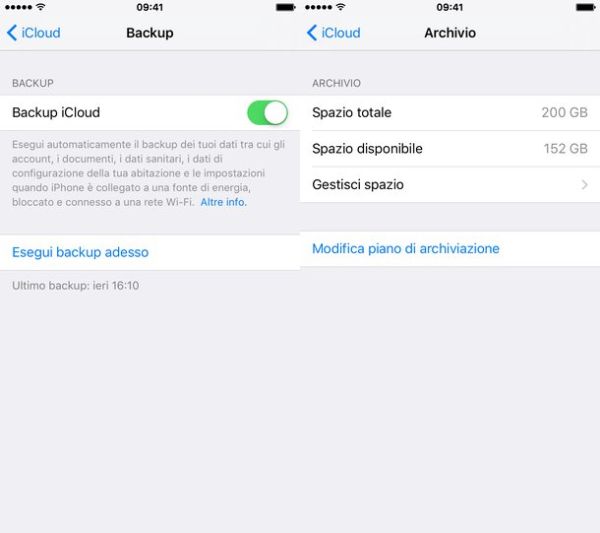
Prima di effettuare un backup del tuo iPhone su iCloud, devi assicurarti di aver configurato correttamente il tuo account sullo smartphone e devi verificare che ci sia abbastanza spazio libero sul tuo spazio online. Recati quindi nelle Impostazioni di iOS (l'icona dell'ingranaggio che si trova in home screen) e seleziona l'icona di iCloud dalla schermata che si apre.
A questo punto, accertati che l'iPhone sia collegato al tuo account di iCloud (altrimenti effettua l'accesso con le credenziali del tuo ID Apple) e seleziona la voce Archivio per controllare quanto spazio libero resta sul tuo profilo: per effettuare un backup completo del tuo "melafonino" devi avere almeno 1GB di spazio a disposizione. In caso contrario, prova a cancellare qualche dato dal menu Gestisci spazio (maggiori info su questa procedura le puoi trovare nel mio tutorial su come liberare spazio su iCloud) oppure sottoscrivi un piano a pagamento di iCloud, selezionando la voce Modifica piano di archiviazione dal menu Impostazioni > iCloud > Archivio. Il piano più economico è quello da 2,99 euro/mese che offre 200GB di spazio online.
Dopo aver ultimato le fasi preparative, torna nel menu Impostazioni > iCloud del tuo iPhone, seleziona l'icona dei backup e sposta su ON la levetta relativa all'opzione Backup iCloud (se non è già attiva). In questo modo tutti i dati presenti sulla memoria dell'iPhone verranno salvati automaticamente su iCloud quando collegherai il "melafonino" a una fonte di energia.
Una volta attivati anche i backup automatici, pigia sul pulsante Esegui backup adesso e attendi pazientemente che venga effettuato il primo backup del tuo iPhone su iCloud Drive. L'operazione - come accennato anche in apertura del post - potrebbe andare avanti un bel po', quindi collega il device a una fonte di alimentazione e assicurati che sia connesso a una rete Wi-Fi.
Come eseguire backup iPhone offline
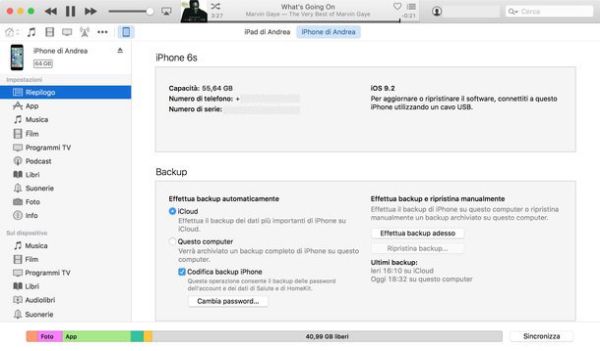
Adesso vediamo come eseguire backup iPhone alla maniera tradizionale, cioè tramite un computer con su installato iTunes.
Come detto prima, iTunes è incluso "di serie" in tutti i Mac mentre è disponibile come download gratuito per Windows. Se tu utilizzi un PC Windows e non hai ancora provveduto a scaricarlo, collegati al sito Internet di Apple e clicca sul pulsante Download.
Dopodiché apri il file iTunes64Setup.exe che hai appena scaricato sul tuo PC e porta a termine il setup del programma pigiando prima su Avanti e poi su Installa, Sì (due volte consecutive) e Fine.
Ad installazione completata, collega l'iPhone al computer usando il cavo Lightning/Dock in dotazione, aspetta che iTunes venga eseguito automaticamente e pigia sul pulsante Autorizza che compare sullo schermo del “melafonino” per autorizzare la comunicazione tra smartphone e computer (operazione necessaria solo la prima volta che si collega l'iPhone al computer).
A questo punto, non c'è molto altro da spiegare. Seleziona l'icona dell'iPhone comparsa in alto a sinistra nella finestra principale di iTunes, seleziona la voce Riepilogo dalla barra laterale di sinistra e seleziona la voce Trasferisci acquisti da "iPhone" dal menu File > Dispositivi per copiare sul PC tutti gli acquisti effettuati sul "melafonino".
Ad operazione ultimata, clicca sul pulsante Effettua backup adesso e se ti viene chiesto di creare una password per la protezione dei backup, accetta (la password serve a proteggere i dati sensibili contenuti nei backup). Il salvataggio dei dati potrebbe durare a lungo.
Se vuoi attivare la possibilità di eseguire i backup tramite iTunes in modalità wireless, apponi il segno di spunta accanto alla voce Sincronizza con iPhone via Wi-Fi prima di scollegare il telefono dal PC.
Ripristinare il backup dell'iPhone
Una volta eseguito il backup del tuo iPhone, puoi utilizzarlo per ripristinare lo stesso dispositivo o un nuovo "melafonino". Come? Te lo spiego subito.
- Se hai effettuato un backup su iCloud puoi seguire la procedura standard per attivare iPhone e scegliere il backup da ripristinare (dopo aver effettuato l'accesso al tuo account). Per avviare la procedura di attivazione su un iPhone già usato (e quindi cancellare tutti i dati presenti sul device), recati nel menu Impostazioni > Generali > Ripristina di iOS e seleziona la voce Inizializza contenuto e impostazioni.
- Se hai effettuato un backup su iTunes, collega il "melafonino" da ripristinare al computer, clicca sull'icona dello smartphone nella finestra principale del programma e pigia sul bottone Ripristina backup.
